1、首先是暂存盘的选择,安装后第一次运行软件就应该选择一个合适的暂存盘存放垃圾文件,应选择除C盘以外空间较大的磁盘,按ctrl+k打开首选项对话框。
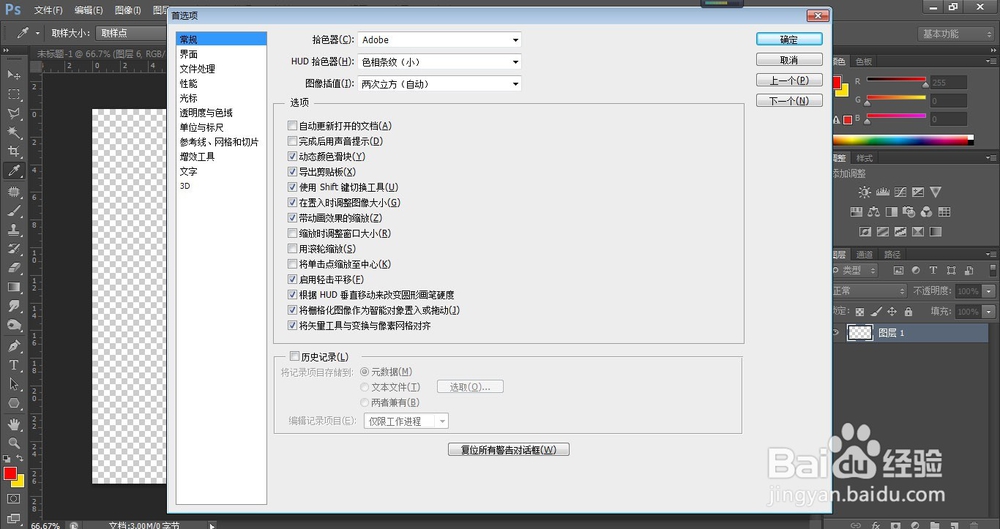
2、点击性能选项卡,在暂存盘下选择除C盘外空间较大的盘,最好多选几个。

3、点击常规选项卡,把带动画效果的缩放和轻击平移两个选项前面的勾去掉。
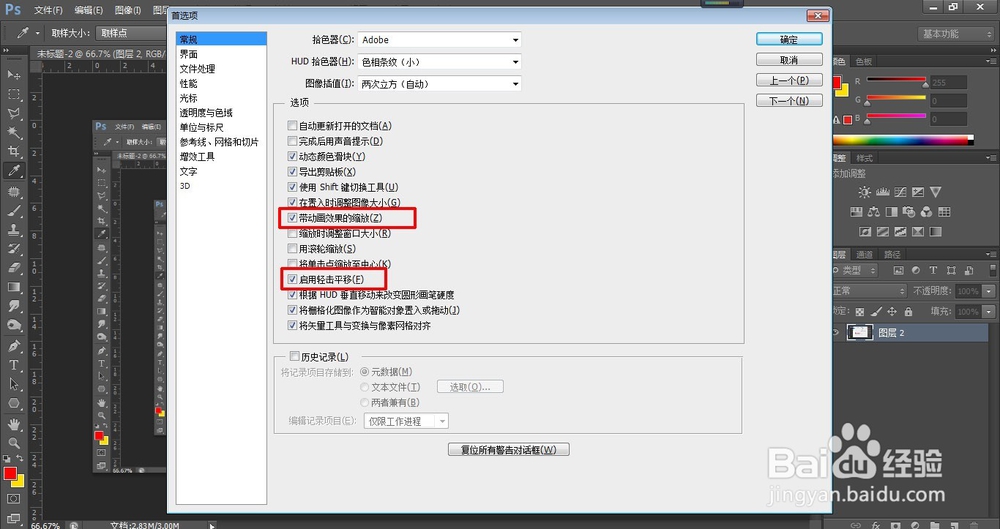
4、再点击性能选项卡,把历史纪录和调整缓存后面的数字保持默认状态,分别为20和4。
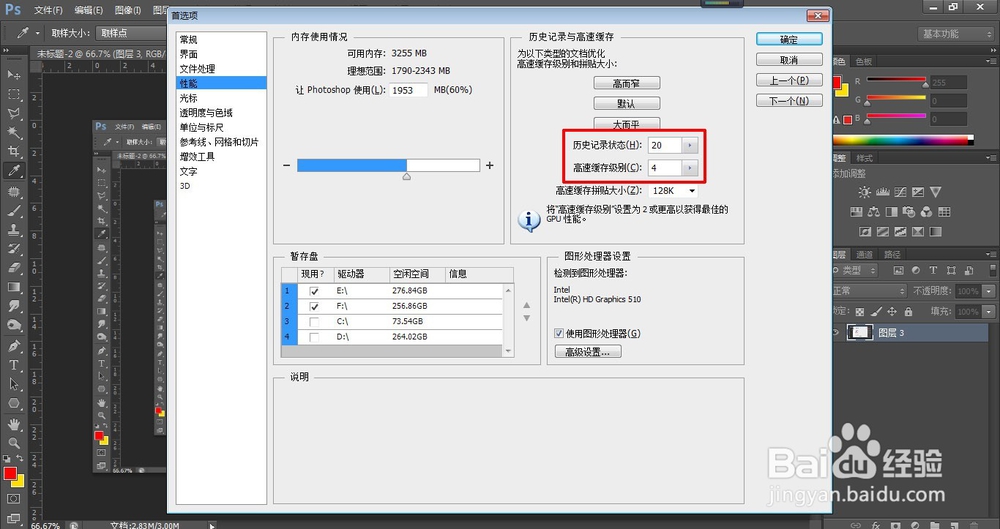
5、接着点击界面选项卡,把自动折叠图标面板和自动显示隐藏面板前面的勾去掉。

6、进行设置后如果很卡,可进行兼容性疑难解答,在软件图标上右键--兼容性疑难解答,进行检测。
